BRUKERDOKUMENTASJON PA OPPRETTELSE AV PROSJEKT
|
|
|
- Ida Holen
- 7 år siden
- Visninger:
Transkript
1 BRUKERDOKUMENTASJON PA OPPRETTELSE AV PROSJEKT EU-SKJEMA
2 Bruksområde: Prosjekter finansiert av EU, hvor UiB er partner eller koordinator Innhold: Kunder: 2 kunder default: EU Universitetet i Bergen Aktiviteter: 1 toppaktivitet default: 1 EU Underaktiviteter legges til via Økonomi < Aktiviteter Dersom man fører kostnader på en toppaktivitet, kan man ikke på et senere tidspunkt opprette underaktiviteter Overhead: EU: Kostnader Personressurser, default: 40 %. Driftstransaksjoner, default: 0 % Inntekter Personressurser: Velges ved opprettelse av prosjektet Driftstransaksjoner: Velges ved opprettelse av prosjektet Utkast per ABH Side 2
3 INNHOLDSLISTE SJEKKLISTE... s. 4 OPPRETTING AV PROSJEKTER 1. Opprette prosjekt... s Opprette avtale... s Aktiviteter...s Opprette underaktiviteter...s Endre overhead på aktivtetsnivå...s Slette aktiviteter...s Legge til gammelt prosjektnummer...s. 17 BUDSJETTER 1. Registrering av budsjett...s Opprette planversjon...s Sende budsjettversjon...s Se på / bearbeide opprettede budsjettversjoner...s. 34 VEDLEGG Legge til vedlegg på prosjektet...s. 37 HUSKELISTE / PROBLEM Legge inn huskeliste på prosjektet...s. 41 TEAMMEDLEMMER Legge til flere teammedlemmer på prosjektet...s. 45 Utkast per ABH Side 3
4 Sjekkliste Før du kan fakturere / belaste et prosjekt må du ha gjort følgende: 1. Økonomikonsulent Opprettet prosjekt (har da fått generert et 80xxxx-prosjektnummer) Opprettet underaktiviteter I kunde- og avtalebildet; knyttet kunde til toppaktivitet, lagt inn finansieringskilde, avtalereferanse, avtalebeløp og valuta Laget budsjett og sendt til kontorsjef for godkjenning 2. Kontorsjef Godkjent prosjekt og basisbudsjettert Utkast per ABH Side 4
5 Oppretting av prosjekter Ansvarsområde: Naviger: Skjermbilde: Utføres av: Nøkkelhendelse: Økonomikonsulent UiB Opprett prosjekter Opprett prosjekter Økonomikonsulent UiB Opprette prosjekt og registrere kunde- og avtaleopplysninger, opprette aktiviteter og/eller endre aktivitetsnavn, samt legge til gammelt prosjektnummer. 1) Opprette prosjekt Naviger: PA Økonomikonsulent UiB > Opprett prosjekt Utkast per ABH Side 5
6 Du kommer inn i neste bilde hvor du kan velge skjema ut fra prosjekttype: Velg skjema M. Bidrag EU og klikk på: Fortsett. Utkast per ABH Side 6
7 Du får nå opp dette bildet: FØLGENDE MÅ FYLLES UT: Prosjektnavn: Prosjekttittel: Prosjektleder: Kort versjon av prosjektets navn (kan endres senere). Lang versjon av prosjektets navn (kan endres senere). Prosjektlederen er den som har fått forskningsstøtten, og vil på litt sikt få tilgang til å bruke PA-modulen som et styringsverktøy. Økonomikonsulent: Den som har ansvar for opprettelse av prosjektet, innlegging av kunde- og avtaleinformasjon, samt utarbeidelse av budsjett som sendes til Kontorsjefen for godkjenning. Videre oppfølging av prosjektet i forhold til rapportering osv. Kontorsjef: Skal ha et eieransvar til prosjektet og skal etter at Økonomikonsulenten har laget budsjettutkast og sendt dette, godkjenne prosjektet og deretter gå gjennom budsjettet, godkjenne det og basisbudsjettere. Utkast per ABH Side 7
8 Faktureringsansvarlig: Vedkommende som står som kontaktperson på fakturaer, som regel økonomikonsulenten. NB! Det er viktig at alle personene som legges inn i prosjektet i malen, har både ansettelses- og rolledatoer i perioden hvor prosjektet påløper. Overhead inntekt i %: Legg inn prosentsats for hovedaktivitet. Andre satser legges inn når underaktiviteter skal opprettes. EU Rammeprogram: Velg fra plukkliste. EU Rolle: EU Prosjekttype: Konfidensialitet: Kommersialiseringspotensiale: Coordinator eller Partner. Finn riktig prosjekttype fra plukkliste. I hvilken grad informasjon om dette prosjektet kan publiseres på UiBs eksternweb. I hvilken grad prosjektet kan kommersialiseres ved ferdigstillelse. Velg: Fortsett, og du får opp dette bildet: Utkast per ABH Side 8
9 Dette er prosjektets hjemmeside. Her ser vi blant annet at: Prosjektet har fått prosjektnummer Dette genereres automatisk fortløpende, har 6 sifre og begynner med 8. Prosjektet har status Ikke godkjent 2) Opprette avtale Naviger: Prosjekt > Oppsett > Kunde og avtaleopplysninger Utkast per ABH Side 9
10 Du får nå opp det neste bildet: Utkast per ABH Side 10
11 KLIKK PÅ LEGG TIL NY RAD OG FYLL UT FØLGENDE: Toppaktivitet: Kunde: Finansieringskilde: Kontraktsreferanse: Velg 1 EU fra plukkliste (ligger default i systemet) Knytt valgt toppaktivitet til kunde EU (fra plukkliste) Her oppgir du hvordan prosjektet er finansiert Maks 60 tegn, og skal minst inneholde Avtalereferansenr/PA-prosjektnr Avtalebeløp: Avtalevaluta: Legg inn avtalebeløp i EURO Klikk på + tegnet foran Vis i kolonnen Detaljer. Legg inn EUR som valuta. Klikk deretter på Beregn beløp i prosjektvaluta (plukkliste øverst til venstre), og Start. Avtalebeløpet regnes da om til NOK, og det er også dette beløpet som skal være utgangspunkt for budsjettering. Avslutt og lagre foretatte endringer ved å klikke på: Bruk. Utkast per ABH Side 11
12 3) Aktiviteter 3.1 Opprette underaktiviteter Hver arbeidspakke UiB er involvert i skal opprettes som en egen underaktivitet i prosjektet. Videre registreres overhead-satser ut ifra innholdet i den enkelte arbeidspakke. For RTD-aktiviteter skal overhead settes til 20 %, mens andre aktiviteter registreres med 60 % overhead. Naviger: Økonomi > Aktiviteter Velg: Oppdater nedbrytingsstruktur for Økonomi og Start. Klikk på + tegnet under Rammenivå. Du får da opp følgende bilde: Utkast per ABH Side 12
13 Hak av toppaktivitet 1 EU og velg: Opprett aktiviteter. Utkast per ABH Side 13
14 Du får da opp dette bildet: Midt i bildet ser du hvilken toppaktivitet du er i ferd med å opprette underaktiviteter på. Sett rammenivå til1 (dette nummeret gjenspeiler kun den hierarkiske oppbyggingen av aktivitetene). FYLL UT: Aktivitetsnummer: Skal begynne med nummer og kan ha maks 25 tegn (alfanumerisk). Eks: 1.1EUWP3RTD, 1.2EUWP6MNG. Gi underaktivitetene et hensiktsmessig aktivitetsnummer i forhold til arbeidspakke. Aktivitetsnavn: Skal begynne med nummer og kan ha maks 20 tegn (alfanumerisk). Eks: 1.1EUWP3RTD, 1.2EUWP6MNG. Vi anbefaler at aktivitetsnavnet er identisk med aktivitetsnummeret Transaksjon start: Transaksjon slutt: Aktivitetsleder: Fylles ut om ulikt prosjektets startdato. Fylles ut om ulikt prosjektets sluttdato. Fylles ikke ut. Utkast per ABH Side 14
15 Avslutt og lagre foretatte endringer ved å klikke på: Bruk. Du får da opp en oversikt over alle aktiviteter som er opprettet, samt hvordan de hierarkisk fordeler seg (klikk på + tegnet foran rammenivået) NB! Du kan alltid endre navn på en aktivitet, men skal du endre aktivitetsnummer så må det gjøres før det er ført noen kostnader/inntekter på den. For å opprette under-under-aktiviteter, følg samme prosedyre som over, men sett rammenivå til nivå Endre overhead på aktivitetsnivå Dersom man på enkelte aktiviteter ønsker en annen overhead enn hva som ble valgt ved prosjektopprettelse, velg Oppdater nedbrytingsstruktur for Økonomi og Start (se side 12). Marker ønsket aktivitet, og klikk på blyanten i Oppdater-kolonnen. Du kommer da til følgende skjermbilde: Utkast per ABH Side 15
16 Legg inn ønsket overhead i kolonnen Overhead Inntekt. NB: Dersom overhead ikke velges på aktivitetsnivå vil man automatisk få samme overhead som ble valgt ved prosjektopprettelse. Trykk deretter Bruk. 3.3 Slette aktiviteter Naviger: Økonomi > Aktiviteter Velg: Oppdater nedbrytingsstruktur for Økonomi og Start (se s. 12). Klikk på + tegnet under Rammenivå. Utkast per ABH Side 16
17 Hak av den aktiviteten du ønsker å slette, og velg Slett. NB! Du kan bare slette en aktivitet så lenge det ikke er ført noen kostnader/inntekter på den. 4) Legge til gammelt prosjektnummer Naviger: Prosjekt > Oppsett > Tilleggsopplysninger Utkast per ABH Side 17
18 Du får nå opp neste bilde: Under Andre opplysninger legger du inn: Gammelt prosjektnummer (eventuelt flere numre. Maks antall tegn = 30). Det gamle prosjektnummeret vil vises i rapporter. Utkast per ABH Side 18
19 Avslutt og lagre foretatte endringer ved å klikke på: Bruk. Utkast per ABH Side 19
20 Budsjetter Ansvarsområde: Naviger: Skjermbilde: Utføres av: Nøkkelhendelse: Økonomikonsulent UiB Budsjetter Budsjetter Økonomikonsulent UiB Registrere budsjetter, samt spørre opp tidligere versjoner av budsjetter. 1) Registrering av budsjett 1.1 Opprette planversjon Naviger: Økonomi > Budsjetter og Prognoser Du får nå opp dette skjermbildet: Utkast per ABH Side 20
21 Hak av for: Budsjett og klikk på Opprett planversjon Utkast per ABH Side 21
22 FYLL UT: Navn: Her skriver du inn navnet på budsjettet Eks: Budsjett per Velg så Rediger budsjett fra plukkliste øverst til høyre i skjermbildet, og Start. Du kommer da til følgende side: Utkast per ABH Side 22
23 I dette skjermbildet legger du inn budsjettet ditt. Tips: klikk på + tegnet foran Summer for budsjett for å se totale kostnader og inntekter etter hvert som du legger til nye budsjettrader. Klikk på: Legg til ny rad NB: Budsjettet legges inn i NOK, og skal være nøyaktig likt omregnet avtalebeløp under Kunde- og avtaleopplysninger (se s. 10). Utkast per ABH Side 23
24 Personressurser Fyll ut: Prosjekt eller aktivitet: Ressurs: Mengde: Skriv inn navnet på den aktiviteten du skal budsjettere på. Klikk på lommelykten for å få opp alternativene for dette prosjektet. Legg inn % og trykk Start. Legg inn navn på person, eventuelt stillingskategori dersom vedkommende ennå ikke er ansatt. Eks: Isaksen, Mona (NB: etternavn først). Fyll ut estimert antall timebruk Velg så Beregn Budsjett Budsjettkalkuleringen beregner automatisk Direkte kostnad, Total kostnad og Inntekt. Utkast per ABH Side 24
25 Budsjettering på art Fyll ut: Prosjekt eller aktivitet: Ressurs: Skriv inn navnet på den aktiviteten du skal budsjettere på. Klikk på lommelykten for å få opp alternativene for dette prosjektet. Legg inn % og trykk Start. Legg inn art som skal budsjetteres på. - Eks: 6, 7 og 8 Driftskostnader Direkte kostnad: Fyll ut beløp. Velg så Beregn Budsjett. Budsjettkalkuleringen beregner automatisk Total kostnad og Inntekt. Utkast per ABH Side 25
26 Velg Legg til ny rad, fyll ut og Bergen Budsjett etter hvert som du legger inn flere budsjettlinjer, slik at budsjettbeløp til slutt blir nøyaktig lik avtalesum (i NOK). VÆR OPPMERKSOM PÅ AT: Det vil kun bli beregnet Direkte kostnad, Total kostnad og Inntekt for en stilling eller bestemt ansatt når vedkommende er registrert med lønnstrinn i PA sin HRbase. Dette gjøres sentralt. Totale kostnader = direkte kostnad + 40 % overhead Inntekt = direkte kostnad + valgt overheadsats på aktivitet Inntektsbudsjettet må være på øret likt avtalens finansieringsbeløp i NOK HVORDAN PERIODISERE BUDSJETTET Budsjettet vil automatisk bli fordelt jevnt utover hele prosjektets levetid. Dersom dette ikke samsvarer med kontraktsvilkårene kan det være lurt å periodisere budsjettet. o For fremgangsmåte, se brukerveiledning på intranett HVORDAN REGISTRERE BUDSJETT PÅ KUN DELER AV PROSJEKTPERIODEN Det kan være behov for å redigere budsjettperiode på enkelte budsjettlinjer, for eksempel dersom en ansatt begynner/slutter underveis i prosjektet. o For fremgangsmåte, se brukerveiledning på intranett JUSTERING AV BUDSJETTBELØP HVORDAN SLÅ AV BUDSJETTKALKULERINGEN UNDER BUDSJETTERING: Utkast per ABH Side 26
27 I dette eksemplet er EU-avtalen på NOK (tilsvarer avtalebeløp på EUR), og vi ser i summeringsdelen ovenfor at sum inntekt er ,60. Vi har dermed budsjettert med 9,60 kr for mye i forhold til avtalen. For å rette opp dette kan vi slå av budsjettkalkulatoren og justere en/flere av budsjettlinjene. Klikk på oppdateringsblyanten helt til høyre i skjermbildet. Du kommer da til følgende bilde: Utkast per ABH Side 27
28 Klikk på + tegnet foran Tilleggsopplysninger, og skriv inn Nei i Budsjettkalkulering: Avslutt og lagre foretatte endringer ved å klikke på: Bruk. Du kommer nå tilbake til budsjettskjermbildet, og budsjettkalkuleringen på denne linjen er slått av. Gjenta eventuelt prosessen for neste budsjettlinje. Justering av beløp for personressurs: o Juster BARE INNTEKSTBELØP Justering av beløp for driftsarter: o Juster BÅDE TOTAL KOSTNAD OG INNTEKTSBELØP Velger her å justere ned inntektsbeløpet for Isaksen med 9,60 kr. Velg deretter: Lagre. På neste side ser du nå at inntekt er lik EU-avtale i NOK: Utkast per ABH Side 28
29 SYNLIGGJØRING AV DIFFERANSE MELLOM KOSTNADS- OG INNTEKSTOVERHEAD: Summeringen viser nå at inntektssiden er lik , men at det totalt sett er en minusmargin på - kr Dette er utslag av differansen mellom inntekts- og kostnadsoverhead. o Kostnadsoverhead settes automatisk lik 40 %, mens inntektsoverhead er bestemt ut ifra dekningsbidrag for de ulike aktivitetene. Denne differansen må UiB dekke, og dette ønsker vi å synliggjøre. o Marginen bør spesifiseres per underaktivitet, det vil si at for noen aktiviteter vil den være positiv (> 40 % inntekstoverhead), mens for andre vil den være negativ (< 40 % inntekstoverhead). I dette eksemplet er det to marginer som ønskes synliggjort: o 1.1WP3RTD: ( ) o 1.1WP6MNG: ( ) Velg Legg til ny rad og fyll ut følgende: Utkast per ABH Side 29
30 Prosjekt eller aktivitet: Ressurs: Direktekostnader: Totale kostnader: Inntekter: Velg aktivitet med differanse mellom total kostnad og inntekt. Legg inn utgiftstype 9052 Godskrevet egenandel indirekte kostnader Legg inn margin med riktig fortegn (Inntekt Total kostnad) Legg inn margin med riktig fortegn (Inntekt Total kostnad) 0 (dette er viktig å huske!!) Her er budsjettkalkuleringen slått av som default, og du kan legge summen inn direkte i kolonnene. Velg Lagre, og legg eventuelt til flere budsjettlinjer. Til slutt skal inntekt være lik NOK og margin 0. Utkast per ABH Side 30
31 1.2 Sende budsjettversjon Når budsjettet er lagt inn, og inntektssiden er nøyaktig lik avtalebeløp i NOK, er budsjettet klar til å sendes til Kontorsjef for godkjenning. Velg Ajourfør budsjettversjoner fra plukkliste øverst til høyre i neste skjermbilde, og Start: Utkast per ABH Side 31
32 Klikk på symbolet i boksen Endringskontroll for å låse dette budsjettet Utkast per ABH Side 32
33 I Send -kolonnen får du så opp et symbol som du trykker på: NB: Merk at versjonen må være Gjeldende før du får sendt. Dersom flere versjoner, huk av ønsket arbeidsversjon og velg Angi som gjeldende fra plukklisten Velg en versjon og trykk Start. Deretter klikker du på symbolet i Send-boksen. Du kommer da til følgende side som sier at Budsjettversjonen er sendt. Utkast per ABH Side 33
34 Da kan kontorsjefen logge seg på og: o Godkjenne prosjektet ved å sette prosjektstatus: Godkjent o Godkjenne budsjettet o Basisbudsjettere 1.3 Se på / bearbeide opprettede budsjettversjoner Naviger: Økonomi > Budsjetter og Prognoser Utkast per ABH Side 34
35 Klikk på blyanten i kolonnen Ajourfør versjoner. Du får da opp en oversikt over opprettede budsjettversjoner. Utkast per ABH Side 35
36 Klikk på blyanten i kolonnen Rediger, og du får opp detaljene i budsjettet og kan redigere disse om ønskelig. Utkast per ABH Side 36
37 Vedlegg Legge til vedlegg på prosjektet Ansvarsområde: Økonomikonsulent UiB Naviger: Vedlegg Skjermbilde: Vedlegg Utføres av: Økonomikonsulent UiB Nøkkelhendelse: Dokumentasjon vedrørende prosjektet samles i en elektronisk prosjektmappe, for eksempel kontrakt. Gå til skjermbildet for Vedlegg Naviger: Prosjekt > Vedlegg Velg: Legg til vedlegg Utkast per ABH Side 37
38 Beskrivelse: legg inn for eksempel Kontrakt pr Utkast per ABH Side 38
39 Definer Vedlegg: o Velg Fil dersom du skal browse og finne et vedlegg du har i en mappe o Velg URL-adr dersom du vil linke til en webside eller til ephorte 1. Dersom URL-adr så limer du inn adressen og velger Bruk. 2. Dersom du vil linke til et dokument i ephorte, så går du inn på gjeldende dokument i ephorte. Velg Send Lenke i toppmenyen og du får opp en e-post med en URL-adresse i. Ta en kopi av denne adressen, og lim den inn i URL-adr.-feltet i forrige skjermbilde. Velg: Bruk Bekreftelse kommer opp til venstre i bildet: Utkast per ABH Side 39
40 I dette skjermbildet har du også en oversikt over hvilke vedlegg som er knyttet til prosjektet Utkast per ABH Side 40
41 Huskeliste/problem Legge inn huskeliste på prosjektet Ansvarsområde: Økonomikonsulent UiB Naviger: Problem Skjermbilde: Problem Utføres av: Økonomikonsulent UiB Nøkkelhendelse: Ved opprettelse av/og underveis i et prosjekt, så vil der være behov for å lage huskelapper på ulike aktiviteter som må gjøres. Dette kan være rapporter som skal kjøres og sendes til bidragsyter for eksempel, eller det kan være påminnelser om at man må sjekke om der er kommet bevilgning på prosjektet. Gå til skjermbildet for Problemer Naviger: Kontroll > Problemer Utkast per ABH Side 41
42 Opprett: Huskelapp eller Rapportering og trykk START o Huskelapp Påminnelse om å sjekke om man har fått bevilgning for prosjektet for eksempel o Rapportering Når der skal sendes rapporter til bidragsyter, ledelse i.e. Legg inn info på: o Sammendrag o Eier o Prioritet o Behovsdato o Velg så BRUK Utkast per ABH Side 42
43 o Åpne problemer (huskelapper/rapporteringer) vises på prosjektets hjemmeside (se neste skjermbilde): Utkast per ABH Side 43
44 Utkast per ABH Side 44
45 Teammedlemmer Legge til flere teammedlemmer på prosjektet Ansvarsområde: Økonomikonsulent UiB Naviger: Teammedlemmer Skjermbilde: Teammedlemmer Utføres av: Økonomikonsulent UiB Nøkkelhendelse: Alle som skal ha en rolle i prosjektet må være registrert som teammedlem. Dersom behov kan det legges til flere medlemmer enn det som ble registrert ved prosjektopprettelse (for eksempel flere økonomikonsulenter eller kontorsjefer). Naviger: Prosjekt > Oppsett Klikk på Teammedlemmer, og du kommer til følgende bilde: Utkast per ABH Side 45
46 Her ser du hvilke personer som allerede er teammedlemmer på prosjektet, samt hvilken rolle de har. Velg Legg til teammedlemmer for å legge til ny person. Du kommer da til følgende bilde: Utkast per ABH Side 46
47 Legg inn: o Person: Navn på vedkommende. For eksempel Isaksen, Mona. o Rolle: I prosjektet. Klikk på lommelykt for å se alternativer. o Startdato: Default lik prosjektets startdato. Kan endres om ønskelig. o Sluttdato: Trengs ikke å legges inn. NB: Det kan kun være èn faktureringsansvarlig per prosjekt Klikk deretter Bruk, og du kommer tilbake til oversikt over alle registrerte teammedlemmer. Utkast per ABH Side 47
48 Her ser du at nytt teammedlem er lagt til. Gjenta prosessen over for å legge til flere. Utkast per ABH Side 48
BRUKERDOKUMENTASJON PA OPPRETTELSE AV PROSJEKT
 BRUKERDOKUMENTASJON PA OPPRETTELSE AV PROSJEKT OPPDRAG PROSJEKT-SKJEMA Bruksområde: Innhold: Kunder: Oppdragsprosjekter En kunde registreres ved prosjektoppretting Flere kunder legges til via Faktureringskonti
BRUKERDOKUMENTASJON PA OPPRETTELSE AV PROSJEKT OPPDRAG PROSJEKT-SKJEMA Bruksområde: Innhold: Kunder: Oppdragsprosjekter En kunde registreres ved prosjektoppretting Flere kunder legges til via Faktureringskonti
BRUKERDOKUMENTASJON PA OPPRETTELSE AV PROSJEKT
 BRUKERDOKUMENTASJON PA OPPRETTELSE AV PROSJEKT NFR-SKJEMA Revidert: 23.06.2012 RN Bruksområde: Prosjekter hvor NFR og UiB er kontraktspartnere Innhold: Kunder: 2 kunder, default: Norges Forskningsråd (ekstern
BRUKERDOKUMENTASJON PA OPPRETTELSE AV PROSJEKT NFR-SKJEMA Revidert: 23.06.2012 RN Bruksområde: Prosjekter hvor NFR og UiB er kontraktspartnere Innhold: Kunder: 2 kunder, default: Norges Forskningsråd (ekstern
BRUKERDOKUMENTASJON PA OPPRETTELSE AV PROSJEKT
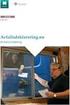 BRUKERDOKUMENTASJON PA OPPRETTELSE AV PROSJEKT BIDRAG DRIFT-SKJEMA Bruksområde: Rene driftsprosjekt, dvs prosjekter uten personressurser Innhold: Kunder: 1 kunde, default: Universitetet i Bergen (intern
BRUKERDOKUMENTASJON PA OPPRETTELSE AV PROSJEKT BIDRAG DRIFT-SKJEMA Bruksområde: Rene driftsprosjekt, dvs prosjekter uten personressurser Innhold: Kunder: 1 kunde, default: Universitetet i Bergen (intern
BRUKERDOKUMENTASJON PA OPPRETTELSE AV PROSJEKT
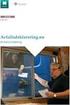 BRUKERDOKUMENTASJON PA OPPRETTELSE AV PROSJEKT BIDRAG ANNET-SKJEMA Revidert 21.06.12 RN Bruksområde: Innhold: Kunder: Alle bidragsprosjekter, med unntak av prosjekter hvor NFR eller EU er kontraktspartnere.
BRUKERDOKUMENTASJON PA OPPRETTELSE AV PROSJEKT BIDRAG ANNET-SKJEMA Revidert 21.06.12 RN Bruksområde: Innhold: Kunder: Alle bidragsprosjekter, med unntak av prosjekter hvor NFR eller EU er kontraktspartnere.
Registrere hendelser på fakturerbart prosjekt, generere fakturautkast, samt godkjenne og frigi dette.
 REBUDSJETTERE I PA Ansvarsområde: PA Utføres av: Nøkkelhendelse: Registrere hendelser på fakturerbart prosjekt, generere fakturautkast, samt godkjenne og frigi dette. Et budsjett skal man rebudsjettere
REBUDSJETTERE I PA Ansvarsområde: PA Utføres av: Nøkkelhendelse: Registrere hendelser på fakturerbart prosjekt, generere fakturautkast, samt godkjenne og frigi dette. Et budsjett skal man rebudsjettere
Budsjettering av PA prosjekter i Excel Budsjett Mal
 BRUKERDOKUMENTASJON PA Budsjettering av PA prosjekter i Excel Budsjett Mal Bruksområde: Brukere: Innhold: Generelt: Hvor finner man Excel malen? Opprette nye budsjett, eller rebudsjettere budsjett i PA
BRUKERDOKUMENTASJON PA Budsjettering av PA prosjekter i Excel Budsjett Mal Bruksområde: Brukere: Innhold: Generelt: Hvor finner man Excel malen? Opprette nye budsjett, eller rebudsjettere budsjett i PA
ENDRING AV VALUTA PÅ AVTALE I PA FORMS
 ENDRING AV VALUTA PÅ AVTALE I PA FORMS Ansvarsområde: Naviger: Skjermbilde: Utføres av: Nøkkelhendelse: Fokus: PA Økonomikonsulent EU prosjekter UiB PA Superbruker UiB > Fakturering > Avtale PA Superbruker
ENDRING AV VALUTA PÅ AVTALE I PA FORMS Ansvarsområde: Naviger: Skjermbilde: Utføres av: Nøkkelhendelse: Fokus: PA Økonomikonsulent EU prosjekter UiB PA Superbruker UiB > Fakturering > Avtale PA Superbruker
Registrere hendelser på fakturerbart prosjekt, generere fakturautkast, samt godkjenne og frigi dette.
 FAKTURERING I PA Ansvarsområde: Naviger: Skjermbilde: Utføres av: Nøkkelhendelse: PA Prosjekt > Hjemmeside Prosjekt > Hjemmeside Registrere hendelser på fakturerbart prosjekt, generere fakturautkast, samt
FAKTURERING I PA Ansvarsområde: Naviger: Skjermbilde: Utføres av: Nøkkelhendelse: PA Prosjekt > Hjemmeside Prosjekt > Hjemmeside Registrere hendelser på fakturerbart prosjekt, generere fakturautkast, samt
HÅNDTERING AV TDI I PROSJEKTMODUL OG REGNSKAP
 U N I V E R S I T E T E T I B E R G E N HÅNDTERING AV TDI I PROSJEKTMODUL OG REGNSKAP 13.05.2015 Anita Vigstad, Randi Nordås og Kari Eidsheim 1 Agenda Bakgrunn Kostnads- og inntektsoverhead Hvordan legge
U N I V E R S I T E T E T I B E R G E N HÅNDTERING AV TDI I PROSJEKTMODUL OG REGNSKAP 13.05.2015 Anita Vigstad, Randi Nordås og Kari Eidsheim 1 Agenda Bakgrunn Kostnads- og inntektsoverhead Hvordan legge
Tidstyring. Brukerveiledning Prosjektbudsjett i UBW (Agresso) BRUKERVEILEDNING
 Tidstyring Brukerveiledning Prosjektbudsjett i UBW (Agresso) BRUKERVEILEDNING Innhold 1.1 Generelt om dokumentet... 2 2 Sentrale prinsipper prosjektplanlegging... 3 2.1 Prosjektets livssyklus og budsjetteringsprosessen...
Tidstyring Brukerveiledning Prosjektbudsjett i UBW (Agresso) BRUKERVEILEDNING Innhold 1.1 Generelt om dokumentet... 2 2 Sentrale prinsipper prosjektplanlegging... 3 2.1 Prosjektets livssyklus og budsjetteringsprosessen...
FAQ - Ofte Stilte Spørsmål i forbindelse med PA:
 FAQ - Ofte Stilte Spørsmål i forbindelse med PA: 1. PA a. Hva er PA? PA (Project Accounting) er Oracle sin prosjektregnskapsmodul b. Hva skal PA brukes til? I PA skal alle prosjekter, som går inn under
FAQ - Ofte Stilte Spørsmål i forbindelse med PA: 1. PA a. Hva er PA? PA (Project Accounting) er Oracle sin prosjektregnskapsmodul b. Hva skal PA brukes til? I PA skal alle prosjekter, som går inn under
Visma Enterprise - ebudsjett. Versjon 2015. Brukerveiledning
 Visma Enterprise - ebudsjett Versjon 2015 Brukerveiledning Tilgang til ebudsjett Visma Enterprise ebudsjett ligger på oppstartssiden. For å åpne ebudsjett, velg fana «Økonomi» og trykk deretter på valget
Visma Enterprise - ebudsjett Versjon 2015 Brukerveiledning Tilgang til ebudsjett Visma Enterprise ebudsjett ligger på oppstartssiden. For å åpne ebudsjett, velg fana «Økonomi» og trykk deretter på valget
Egeninnsats i bidragsprosjekter
 Egeninnsats i bidragsprosjekter Hvordan finne aggregerte tall på dette for et institutt, fakultet eller UiB samlet. Eksempler på hvordan tallene kan brukes til analyser, herunder finne inntektsoverhead.
Egeninnsats i bidragsprosjekter Hvordan finne aggregerte tall på dette for et institutt, fakultet eller UiB samlet. Eksempler på hvordan tallene kan brukes til analyser, herunder finne inntektsoverhead.
6 ØKONOMISYSTEMET VISMA
 6 ØKONOMISYSTEMET VISMA Modum kommune bruker dataprogrammet Visma Enterprise til regnskap, budsjett, lønn og fakturering. Fra økonomisystemet kan vi hente ut opplysninger på skjerm eller som papirrapporter.
6 ØKONOMISYSTEMET VISMA Modum kommune bruker dataprogrammet Visma Enterprise til regnskap, budsjett, lønn og fakturering. Fra økonomisystemet kan vi hente ut opplysninger på skjerm eller som papirrapporter.
Brukermanual. System for oversiktslister. Entreprenører
 Brukermanual System for oversiktslister Entreprenører v2007-02-24 Side 1 av 11 INNHOLDSFORTEGNELSE Innholdsfortegnelse... 2 Innlogging... 3 Registrer underentreprenør... 4 Registrer mannskap... 5 Oversiktslister...
Brukermanual System for oversiktslister Entreprenører v2007-02-24 Side 1 av 11 INNHOLDSFORTEGNELSE Innholdsfortegnelse... 2 Innlogging... 3 Registrer underentreprenør... 4 Registrer mannskap... 5 Oversiktslister...
Bruk av hjemmeside for styret/utvalg Molde seilforening
 Bruk av hjemmeside for styret/utvalg Molde seilforening Hvert utvalg er ansvarlig for å legge ut sine nyheter Case 1: Legge ut nyheter Case 2: Oppdater kalender LOGIN: www.moldeseilforening.no/admin Brukernavn/passord
Bruk av hjemmeside for styret/utvalg Molde seilforening Hvert utvalg er ansvarlig for å legge ut sine nyheter Case 1: Legge ut nyheter Case 2: Oppdater kalender LOGIN: www.moldeseilforening.no/admin Brukernavn/passord
TIMEREGISTRERING OG ØKONOMISK OPPFØLGING AV PROSJEKTER I AGRESSO WEB
 AGRESSO WEB - BRUKERMANUAL UNIVERSITETET FOR MILJØ- OG BIOVITENSKAP TIMEREGISTRERING OG ØKONOMISK OPPFØLGING AV PROSJEKTER I AGRESSO WEB 1. Timeregistrering... 2 1.1 Hvordan komme inn på timeregistreringen...
AGRESSO WEB - BRUKERMANUAL UNIVERSITETET FOR MILJØ- OG BIOVITENSKAP TIMEREGISTRERING OG ØKONOMISK OPPFØLGING AV PROSJEKTER I AGRESSO WEB 1. Timeregistrering... 2 1.1 Hvordan komme inn på timeregistreringen...
Versjon 1 4.5.2006. Utarbeidet av: Erik Svendsen
 Manual for valg av sidemal, skjule sider i meny, laste opp filer for nedlasting, gjøre sider eller innhold bare tilgjengelig for innlogga brukere,legge inn akronymer/forkortelser og legge inn brukere/brukergrupper.
Manual for valg av sidemal, skjule sider i meny, laste opp filer for nedlasting, gjøre sider eller innhold bare tilgjengelig for innlogga brukere,legge inn akronymer/forkortelser og legge inn brukere/brukergrupper.
PA Discovererkurs. Prosjektadministrasjon. Høst 2015. https://bergmynte.uib.no:8094/discoverer/plus. PA rapporter GL rapporter
 Prosjektadministrasjon PA Discovererkurs Høst 2015 https://bergmynte.uib.no:8094/discoverer/plus PA rapporter GL rapporter 1 Hvilke Discoverer Plus rapporter når Egne rapporter for PA R=Registerrapport
Prosjektadministrasjon PA Discovererkurs Høst 2015 https://bergmynte.uib.no:8094/discoverer/plus PA rapporter GL rapporter 1 Hvilke Discoverer Plus rapporter når Egne rapporter for PA R=Registerrapport
KF Lokal personalhåndbok - brukerveiledning for redaktør
 KF Lokal personalhåndbok - brukerveiledning for redaktør Innhold 1. KF Lokal personalhåndbok og KF Infoserie... 2 2 Din rolle - Redaktør... 4 3 Skriv lokal tekst... 4 4 Lag lenker i lokal tekst... 6 5.
KF Lokal personalhåndbok - brukerveiledning for redaktør Innhold 1. KF Lokal personalhåndbok og KF Infoserie... 2 2 Din rolle - Redaktør... 4 3 Skriv lokal tekst... 4 4 Lag lenker i lokal tekst... 6 5.
6 ØKONOMISYSTEMET VISMA
 6 ØKONOMISYSTEMET VISMA Modum kommune bruker dataprogrammet Visma Enterprise til regnskap, budsjett, lønn og fakturering. Fra økonomisystemet kan vi hente ut opplysninger på skjerm eller som papirrapporter.
6 ØKONOMISYSTEMET VISMA Modum kommune bruker dataprogrammet Visma Enterprise til regnskap, budsjett, lønn og fakturering. Fra økonomisystemet kan vi hente ut opplysninger på skjerm eller som papirrapporter.
Brukermanual til Domenia Norges adminløsning
 Brukermanual til Domenia Norges adminløsning 1. Login For å logge inn på løsningen din skriver du inn domenenavnet ditt og /siteadmin (f.eks www.domenia.no/siteadmin ). Skriv inn brukernavn og passord
Brukermanual til Domenia Norges adminløsning 1. Login For å logge inn på løsningen din skriver du inn domenenavnet ditt og /siteadmin (f.eks www.domenia.no/siteadmin ). Skriv inn brukernavn og passord
Brukerveiledning nettsted Stjørdal kajakklubb. Tilgang til siden. Opprette bruker? Tilgang til siden... 1 Opprette bruker?... 1
 Brukerveiledning nettsted Stjørdal kajakklubb Tilgang til siden... 1 Opprette bruker?... 1 Nyheter / artikler... 3 Lage artikkel... 3 Redigerer artikkel... 11 Slette artikkel... 12 Tilgang til siden Opprette
Brukerveiledning nettsted Stjørdal kajakklubb Tilgang til siden... 1 Opprette bruker?... 1 Nyheter / artikler... 3 Lage artikkel... 3 Redigerer artikkel... 11 Slette artikkel... 12 Tilgang til siden Opprette
Budsjettmodul Agresso Planlegger
 Budsjettmodul Agresso Planlegger Brukerveiledning Gjelder fra: 09.03.11 Innholdsfortegnelse 1 INNLEDNING... 2 2 BUDSJETTPROSESSEN I AGRESSO... 3 3 GENERELT... 4 3.1 FUNKSJONSKNAPPER... 4 4 DETALJERING
Budsjettmodul Agresso Planlegger Brukerveiledning Gjelder fra: 09.03.11 Innholdsfortegnelse 1 INNLEDNING... 2 2 BUDSJETTPROSESSEN I AGRESSO... 3 3 GENERELT... 4 3.1 FUNKSJONSKNAPPER... 4 4 DETALJERING
Innholdsfortegnelse. Side 1 av 33
 Innholdsfortegnelse Viktige begrepsforklaringer... 2 Innlogging... 3 Lage en artikkel... 4 Redigere en artikkel... 7 Fjerne en artikkel... 7 Sette inn et bilde i en artikkel... 8 Bytte bilde i en artikkel...
Innholdsfortegnelse Viktige begrepsforklaringer... 2 Innlogging... 3 Lage en artikkel... 4 Redigere en artikkel... 7 Fjerne en artikkel... 7 Sette inn et bilde i en artikkel... 8 Bytte bilde i en artikkel...
Brukermanual. System for oversiktslister. Entreprenører
 Brukermanual System for oversiktslister Entreprenører Endringslogg: Versjon Nytt I versjon Endret av Endret dato Godkjent v2007-06-25 versjonnr i bunntekst ank@nois.no 25.06.2007 v2007-06-26 Lagt til endringslogg
Brukermanual System for oversiktslister Entreprenører Endringslogg: Versjon Nytt I versjon Endret av Endret dato Godkjent v2007-06-25 versjonnr i bunntekst ank@nois.no 25.06.2007 v2007-06-26 Lagt til endringslogg
Brukerveiledning - Spekter Online for SuperOffice
 Brukerveiledning - Spekter Online for SuperOffice 1. Beregningsmenyen 2. Bestillingsmenyen Hovedmenyen i Spekter Online er delt opp i 2 deler og består av Beregningsmenyen og Bestillingsmenyen som du kan
Brukerveiledning - Spekter Online for SuperOffice 1. Beregningsmenyen 2. Bestillingsmenyen Hovedmenyen i Spekter Online er delt opp i 2 deler og består av Beregningsmenyen og Bestillingsmenyen som du kan
Web Tips #2 november 2011
 Web Tips #2 november 2011 Denne gangen tar vi for oss hvordan dere som er satt opp med trener-rollen (trenere, lagledere, koordinator, webredaktører, etc) går til veie for å oppdatere spillere på laget
Web Tips #2 november 2011 Denne gangen tar vi for oss hvordan dere som er satt opp med trener-rollen (trenere, lagledere, koordinator, webredaktører, etc) går til veie for å oppdatere spillere på laget
Brukerveiledning Agresso - planlegger Innlegging av opprinnelig budsjett, budsjettjusteringer og lokalbudsjett
 Brukerveiledning Agresso - planlegger Innlegging av opprinnelig budsjett, budsjettjusteringer og lokalbudsjett 07.05.2012 Troms fylkeskommune Innhold 1. Innlegging av opprinnelig budsjett ved import fra
Brukerveiledning Agresso - planlegger Innlegging av opprinnelig budsjett, budsjettjusteringer og lokalbudsjett 07.05.2012 Troms fylkeskommune Innhold 1. Innlegging av opprinnelig budsjett ved import fra
Brukermanual - Joomla. Kopiering av materiale fra denne Bonefish manualen for bruk annet sted er ikke tillatt uten avtale 2010 Bonefish.
 Brukermanual - Joomla Bonefish brukermanual - Joomla Gratulerer med ny nettside fra Bonefish. Du er nå blitt eier og administrator for din egen nettside, noe som gir deg visse forpliktelser ovenfor din
Brukermanual - Joomla Bonefish brukermanual - Joomla Gratulerer med ny nettside fra Bonefish. Du er nå blitt eier og administrator for din egen nettside, noe som gir deg visse forpliktelser ovenfor din
Side 1. Sniggabo CMS brukermanual rev. 2
 Side 1 Sniggabo CMS brukermanual rev. 2 INNHOLDSFORTEGNELSE Logg inn... 3 Menylinje... 3 Artikkelliste... 4 Ny artikkel... 5 Aktiviteter... 8 Rediger aktivitet... 9 Dokumenter... 9 Nytt dokument... 10
Side 1 Sniggabo CMS brukermanual rev. 2 INNHOLDSFORTEGNELSE Logg inn... 3 Menylinje... 3 Artikkelliste... 4 Ny artikkel... 5 Aktiviteter... 8 Rediger aktivitet... 9 Dokumenter... 9 Nytt dokument... 10
Personec Lønn Oppfølging
 Innhold Personec Lønn Oppfølging... 2 Første gangs kjøring... 2 Fraværsoppfølging definisjon... 3 Hjelpetekster... 5 Fraværsarter... 5 Varsling... 7 Ansatte med fravær i dag... 8 Generere fraværsoppfølging
Innhold Personec Lønn Oppfølging... 2 Første gangs kjøring... 2 Fraværsoppfølging definisjon... 3 Hjelpetekster... 5 Fraværsarter... 5 Varsling... 7 Ansatte med fravær i dag... 8 Generere fraværsoppfølging
MinTid web brukerdokumentasjon
 5.4.0 MinTid web brukerdokumentasjon Logica Norge AS 3.1.0 MinTid brukerdokumentasjon i Innhold MinTid 1 Generelt... 1 Hvem skal bruke MinTid og hva kan gjøres?... 1 Standardfunksjoner i MinTid... 1 Logg
5.4.0 MinTid web brukerdokumentasjon Logica Norge AS 3.1.0 MinTid brukerdokumentasjon i Innhold MinTid 1 Generelt... 1 Hvem skal bruke MinTid og hva kan gjøres?... 1 Standardfunksjoner i MinTid... 1 Logg
Brukermanual. System for oversiktslister. Entreprenører
 Brukermanual System for oversiktslister Entreprenører Endringslogg: Versjon Nytt I versjon Endret av Endret dato Godkjent v2007-06-25 versjonnr i bunntekst ank@nois.no 25.06.2007 v2007-06-26 Lagt til endringslogg
Brukermanual System for oversiktslister Entreprenører Endringslogg: Versjon Nytt I versjon Endret av Endret dato Godkjent v2007-06-25 versjonnr i bunntekst ank@nois.no 25.06.2007 v2007-06-26 Lagt til endringslogg
Brukerveiledning for fakturering i AR
 Brukerveiledning for fakturering i AR 1. Lag faktura i AR, laste opp vedlegg og slette vedlegg. 2. Utsending 3. Arkivering 4. Fakturakopi fra K-31 Kundereskontro Oppdatert pr 11.02.2014 KAH Side 1 av 13
Brukerveiledning for fakturering i AR 1. Lag faktura i AR, laste opp vedlegg og slette vedlegg. 2. Utsending 3. Arkivering 4. Fakturakopi fra K-31 Kundereskontro Oppdatert pr 11.02.2014 KAH Side 1 av 13
Brukerveiledning Krokus - Regnskaps- og rapporteringssystem for Geovekst
 Brukerveiledning Krokus - Regnskaps- og rapporteringssystem for Geovekst Link til Krokus er tilgjengelig på https://www.nibio.no/tema/jord/arealressurser/arealressurskartar5/geovekst?, under «Lenker».
Brukerveiledning Krokus - Regnskaps- og rapporteringssystem for Geovekst Link til Krokus er tilgjengelig på https://www.nibio.no/tema/jord/arealressurser/arealressurskartar5/geovekst?, under «Lenker».
WordPress. Brukerveiledning. Kjære kunde. Innlogging:
 Brukerveiledning WordPress Sist oppdatert: 26.02.2014 Kjære kunde Her er en liten guide for å hjelpe deg gjennom det grunnleggende i Wordpress. Denne veilederen vil ta deg gjennom: Innlogging - s.1 Kontrollpanel
Brukerveiledning WordPress Sist oppdatert: 26.02.2014 Kjære kunde Her er en liten guide for å hjelpe deg gjennom det grunnleggende i Wordpress. Denne veilederen vil ta deg gjennom: Innlogging - s.1 Kontrollpanel
Rutine for internfakturering, ompostering og korreksjoner i hovedbok (GL) og i prosjektmodul (PA)
 Rutine for internfakturering, ompostering og korreksjoner i hovedbok (GL) og i prosjektmodul (PA) Rutine: Registrering av manuelle bilag i GL og PA Arbeidsområde: Excel skjema og BasWare ip Utførende roller:
Rutine for internfakturering, ompostering og korreksjoner i hovedbok (GL) og i prosjektmodul (PA) Rutine: Registrering av manuelle bilag i GL og PA Arbeidsområde: Excel skjema og BasWare ip Utførende roller:
Brukerveiledning for fakturering i AR
 Brukerveiledning for fakturering i AR 1. Lag faktura i AR, laste opp vedlegg og slette vedlegg. 2. Utsending 3. Arkivering 4. Fakturakopi fra K-31 Kundereskontro Oppdatert pr. 04.07.2016 KAH Side 1 av
Brukerveiledning for fakturering i AR 1. Lag faktura i AR, laste opp vedlegg og slette vedlegg. 2. Utsending 3. Arkivering 4. Fakturakopi fra K-31 Kundereskontro Oppdatert pr. 04.07.2016 KAH Side 1 av
Brukerveiledning. Søknadssystemet esg. Elektronisk søknadsblankett for søknad om sentral godkjenning for ansvarsrett. Side 1 av 24
 Brukerveiledning Søknadssystemet esg Elektronisk søknadsblankett for søknad om sentral godkjenning for ansvarsrett Side 1 av 24 Innholdsfortegnelse 1 Om esg... 3 2 Ny bruker... 4 3 Logg inn... 6 3.1 Mine
Brukerveiledning Søknadssystemet esg Elektronisk søknadsblankett for søknad om sentral godkjenning for ansvarsrett Side 1 av 24 Innholdsfortegnelse 1 Om esg... 3 2 Ny bruker... 4 3 Logg inn... 6 3.1 Mine
SuperOffice Sales & Marketing
 PROSJEKT SuperOffice Sales & Marketing Innhold Prosjekt... 1 Registrere prosjekter... 1 Legge inn et prosjektbilde... 4 Legge til koblinger fra Prosjekt-bildet... 5 Mer-fanen... 6 Prosjektdeltakere...
PROSJEKT SuperOffice Sales & Marketing Innhold Prosjekt... 1 Registrere prosjekter... 1 Legge inn et prosjektbilde... 4 Legge til koblinger fra Prosjekt-bildet... 5 Mer-fanen... 6 Prosjektdeltakere...
Innhold. Hanne Bråthen
 Innhold Quickguide til prosjektledere... 1 Innlogging... 1 Glemt passord... 1 Hvordan opprette nytt prosjekt... 2 Prosjektopplysninger... 3 Kommunikasjon... 4 Annonse... 5 Sende mail til de som abonnerer
Innhold Quickguide til prosjektledere... 1 Innlogging... 1 Glemt passord... 1 Hvordan opprette nytt prosjekt... 2 Prosjektopplysninger... 3 Kommunikasjon... 4 Annonse... 5 Sende mail til de som abonnerer
Focusportal brukerveiledning hovedleder SØNDAGSSKOLEN NORGE
 Focusportal brukerveiledning hovedleder SØNDAGSSKOLEN NORGE # 1 Innlogging # 2 Introduksjon # 3 Registrere nye barn/ledere # 4 Hvordan finne barn/ledere som tidligere har vært medlemmer # 5 Dubletter #
Focusportal brukerveiledning hovedleder SØNDAGSSKOLEN NORGE # 1 Innlogging # 2 Introduksjon # 3 Registrere nye barn/ledere # 4 Hvordan finne barn/ledere som tidligere har vært medlemmer # 5 Dubletter #
https://nhh.itslearning.com/
 e-læringssystemet https://nhh.itslearning.com/ Sist oppdatert 08.09.2009 10:07 1 1. Hva er It s Learning? It's Learning er et e-læringssystem hvor du finner elektronisk informasjon om alle våre kurs/studier,
e-læringssystemet https://nhh.itslearning.com/ Sist oppdatert 08.09.2009 10:07 1 1. Hva er It s Learning? It's Learning er et e-læringssystem hvor du finner elektronisk informasjon om alle våre kurs/studier,
Hovedmenyen i Spekter Online
 Hovedmenyen i Spekter Online Hovedmenyen i Spekter Online består av søknadsmenyen og verktøymenyen som du kan benytte til å beregne et leietilbud ut til kunden. På de påfølgende sidene finner du en detaljert
Hovedmenyen i Spekter Online Hovedmenyen i Spekter Online består av søknadsmenyen og verktøymenyen som du kan benytte til å beregne et leietilbud ut til kunden. På de påfølgende sidene finner du en detaljert
Brukerveiledning WordPress. Innlogging:
 Brukerveiledning WordPress Her er en liten guide for hjelpe deg gjennom det grunnleggende i Wordpress. Denne veilederen vil ta deg gjennom: Innlogging Lage en side Lage et innlegg Innlogging: For å logge
Brukerveiledning WordPress Her er en liten guide for hjelpe deg gjennom det grunnleggende i Wordpress. Denne veilederen vil ta deg gjennom: Innlogging Lage en side Lage et innlegg Innlogging: For å logge
En brukerveiledning for. StyrerAssistenten HMS
 En brukerveiledning for StyrerAssistenten HMS innholdsliste: (du kan manøvrere deg frem og tilbake i veiledningen ved å trykke på linkene) 3 Endringer i bruk av HMS modulen 19 Lim inn tekst i nyopprettet
En brukerveiledning for StyrerAssistenten HMS innholdsliste: (du kan manøvrere deg frem og tilbake i veiledningen ved å trykke på linkene) 3 Endringer i bruk av HMS modulen 19 Lim inn tekst i nyopprettet
HR analysen. Ny versjon 2009. Brukermal. Administratorer
 HR analysen Ny versjon 2009 Brukermal Administratorer 1) Som administrator Det første bildet en kommer inn på når en har logget seg inn er: A) Legg merke til den hvite boksen på høyre side der det står
HR analysen Ny versjon 2009 Brukermal Administratorer 1) Som administrator Det første bildet en kommer inn på når en har logget seg inn er: A) Legg merke til den hvite boksen på høyre side der det står
Enkel brukermanual for Nasjonalmuseets DKS- ressurs
 Enkel brukermanual for Nasjonalmuseets DKS- ressurs Velkommen til DKS- ressursen. Dette er en enkel nettside for presentasjon og bestilling av utstillinger for den kulturelle skolesekk. Ressursen er under
Enkel brukermanual for Nasjonalmuseets DKS- ressurs Velkommen til DKS- ressursen. Dette er en enkel nettside for presentasjon og bestilling av utstillinger for den kulturelle skolesekk. Ressursen er under
Bruke handlinger til å gjøre ulike oppgaver
 Bruke handlinger til å gjøre ulike oppgaver Versjon 1 14.6.2006 Utarbeidet av: Erik Svendsen TYPO3 Bruke handlinger til å gjøre ulike oppgaver 2 For hvordan logg inn, samt beskrivelse av «backend» vises
Bruke handlinger til å gjøre ulike oppgaver Versjon 1 14.6.2006 Utarbeidet av: Erik Svendsen TYPO3 Bruke handlinger til å gjøre ulike oppgaver 2 For hvordan logg inn, samt beskrivelse av «backend» vises
Brukerveiledning for SMS fra Outlook
 Brukerveiledning for SMS fra Outlook Grunnleggende funksjonalitet Med SMS fra Outlook kan du enkelt sende både SMS og MMS fra Outlook. Programmet er integrert med din personlige Outlookkontaktliste og
Brukerveiledning for SMS fra Outlook Grunnleggende funksjonalitet Med SMS fra Outlook kan du enkelt sende både SMS og MMS fra Outlook. Programmet er integrert med din personlige Outlookkontaktliste og
1 Innholdsfortegnelse
 1 Innholdsfortegnelse 1 INNHOLDSFORTEGNELSE 2 2 HVORDAN LEGGE UT INFORMASJON PÅ LAGSSIDENE? 3 2.1 Hvordan legge til link til ett dokument i websiden? 7 3 HVORDAN LEGGE UT EN NYHET SOM SKAL PUBLISERES PÅ
1 Innholdsfortegnelse 1 INNHOLDSFORTEGNELSE 2 2 HVORDAN LEGGE UT INFORMASJON PÅ LAGSSIDENE? 3 2.1 Hvordan legge til link til ett dokument i websiden? 7 3 HVORDAN LEGGE UT EN NYHET SOM SKAL PUBLISERES PÅ
Visma.net Expence Brukerveiledning
 Visma.net Expence Brukerveiledning Side 1 av 15 Innhold Visma.net Expense reiseregning Slik kommer du i gang... 3 Aktivering av egen brukertilgang... 3 Innlogging eksternt... 3 Innlogging internt... 4
Visma.net Expence Brukerveiledning Side 1 av 15 Innhold Visma.net Expense reiseregning Slik kommer du i gang... 3 Aktivering av egen brukertilgang... 3 Innlogging eksternt... 3 Innlogging internt... 4
Brukerveiledning Vigilo barnehageopptak Bergen kommune Sist oppdatert:
 Brukerveiledning Vigilo barnehageopptak Bergen kommune Sist oppdatert: 19.06.2019 1 Trenger du hjelp kan du sende e-post til fagsystem.barnehage@bergen.kommune.no Innholdsfortegnelse 1. Pålogging 2. Hjelpesenter
Brukerveiledning Vigilo barnehageopptak Bergen kommune Sist oppdatert: 19.06.2019 1 Trenger du hjelp kan du sende e-post til fagsystem.barnehage@bergen.kommune.no Innholdsfortegnelse 1. Pålogging 2. Hjelpesenter
Brukerveiledning Krokus - Regnskaps- og rapporteringssystem for Geovekst
 Brukerveiledning Krokus - Regnskaps- og rapporteringssystem for Geovekst Link til Krokus er tilgjengelig på http://www.skogoglandskap.no/temaer/geovekst, under «Eksterne lenker». Krokus, NIBIO sitt regnskaps-
Brukerveiledning Krokus - Regnskaps- og rapporteringssystem for Geovekst Link til Krokus er tilgjengelig på http://www.skogoglandskap.no/temaer/geovekst, under «Eksterne lenker». Krokus, NIBIO sitt regnskaps-
Brukerveiledning for Web-ADI
 1 Brukerveiledning for Web-ADI Innhold: 1) Innledning side 2 2) Trinn 1 - Excel oppsett side 4 3) Trinn 2 - Internett oppsett side 8 4) Trinn 3 - Validering av bilag i ADI side 11 5) Kontoarter enhetene
1 Brukerveiledning for Web-ADI Innhold: 1) Innledning side 2 2) Trinn 1 - Excel oppsett side 4 3) Trinn 2 - Internett oppsett side 8 4) Trinn 3 - Validering av bilag i ADI side 11 5) Kontoarter enhetene
Veiledning i administrering av egne loge-/leirsider i portalen www.oddfellow.no
 Veiledning i administrering av egne loge-/leirsider i portalen www.oddfellow.no Innhold: Skjermbilde 3: Skjermbilde 4-8: Skjermbilde 9-13: Skjermbilde 14-17: Skjermbilde 18-20: Skjermbilde 21-24: Skjermbilde
Veiledning i administrering av egne loge-/leirsider i portalen www.oddfellow.no Innhold: Skjermbilde 3: Skjermbilde 4-8: Skjermbilde 9-13: Skjermbilde 14-17: Skjermbilde 18-20: Skjermbilde 21-24: Skjermbilde
Sider for tillitsvalgte
 Sider for tillitsvalgte For å administrere medlemslister og styret i hagelag og regioner, går dere inn på Min side på Hageselskapets hjemmeside http://www.hageselskapet.no/ 1 Logg inn med brukernavn (mobilnummer)
Sider for tillitsvalgte For å administrere medlemslister og styret i hagelag og regioner, går dere inn på Min side på Hageselskapets hjemmeside http://www.hageselskapet.no/ 1 Logg inn med brukernavn (mobilnummer)
Til: Fakultetsøkonomene Budsjettering og regnskapsføring av BOA-aktivitet i 2010 Nytt i 2010
 Til: Fakultetsøkonomene Budsjettering og regnskapsføring av BOA-aktivitet i 2010 Nytt i 2010 Lønnskostnader Egenfinansiering Frikjøp Inntektsføring NFR Detaljert om lønnskontering og budsjettering i PA
Til: Fakultetsøkonomene Budsjettering og regnskapsføring av BOA-aktivitet i 2010 Nytt i 2010 Lønnskostnader Egenfinansiering Frikjøp Inntektsføring NFR Detaljert om lønnskontering og budsjettering i PA
Brukerveiledning. Igangsettelse og administrasjon av Elev- og lærerundersøkelsen
 Brukerveiledning Igangsettelse og administrasjon av Elev- og lærerundersøkelsen Innholdsfortegnelse Om bestillingsportalen... 3 Administrere undersøkelse... 4 Ferdigstill undersøkelse... 7 Respondentsider...
Brukerveiledning Igangsettelse og administrasjon av Elev- og lærerundersøkelsen Innholdsfortegnelse Om bestillingsportalen... 3 Administrere undersøkelse... 4 Ferdigstill undersøkelse... 7 Respondentsider...
BAS AUTOSALES. Bruktbiladministrasjon. Brukerveiledning v1.0
 BAS AUTOSALES Bruktbiladministrasjon Brukerveiledning v1.0 Innlogging Gå til nettadressen https://intelsoft.no Du vil se et vindu hvor du angir din e-post og passord Startskjermen Du kan opprette et nytt,
BAS AUTOSALES Bruktbiladministrasjon Brukerveiledning v1.0 Innlogging Gå til nettadressen https://intelsoft.no Du vil se et vindu hvor du angir din e-post og passord Startskjermen Du kan opprette et nytt,
Brukerveiledning. Versjon 2.0
 Brukerveiledning Versjon 2.0 ISY Prosjekt Versjon 2.0 Programsystemet ISY Prosjekt er utarbeidet og eies av: Norconsult Informasjonssystemer AS Kjørboveien 16 1337 SANDVIKA Sentralbord: 67 57 15 00 Brukerstøtte:
Brukerveiledning Versjon 2.0 ISY Prosjekt Versjon 2.0 Programsystemet ISY Prosjekt er utarbeidet og eies av: Norconsult Informasjonssystemer AS Kjørboveien 16 1337 SANDVIKA Sentralbord: 67 57 15 00 Brukerstøtte:
Manual for innlegging av standard sideinnhold og nyheter via «backend»
 Manual for innlegging av standard sideinnhold og nyheter via «backend» 23.3.2006 Utarbeidet av: 2 Innlogging og beskrivelse av hovedelement i «backend» For å få tilgang til redigeringsmodul velges følgende
Manual for innlegging av standard sideinnhold og nyheter via «backend» 23.3.2006 Utarbeidet av: 2 Innlogging og beskrivelse av hovedelement i «backend» For å få tilgang til redigeringsmodul velges følgende
PROSJEKTRAPPORTER I AGRESSO WEB
 PROSJEKTRAPPORTER I AGRESSO WEB Innholdsfortegnelse PROSJEKTRAPPORTER I AGRESSO WEB... 1 Pålogging Agresso web... 2 1. Økonomioppfølging i Agresso web... 3 2. Prosjektrapportenes plassering i Agresso web...
PROSJEKTRAPPORTER I AGRESSO WEB Innholdsfortegnelse PROSJEKTRAPPORTER I AGRESSO WEB... 1 Pålogging Agresso web... 2 1. Økonomioppfølging i Agresso web... 3 2. Prosjektrapportenes plassering i Agresso web...
ProMed. Brukermanual for installasjon og bruk av mobiltelefon eller SMS og nett for sending av SMS direkte fra. for Windows
 Side 1 av 9 Brukermanual for installasjon og bruk av mobiltelefon eller SMS og nett for sending av SMS direkte fra ProMed for Windows Kundeoppfølging og Administrasjon Versjon 1.7 23.10.2009 Litt om sending
Side 1 av 9 Brukermanual for installasjon og bruk av mobiltelefon eller SMS og nett for sending av SMS direkte fra ProMed for Windows Kundeoppfølging og Administrasjon Versjon 1.7 23.10.2009 Litt om sending
HURTIGGUIDE E-HANDEL FASTE KOSTNADER
 HURTIGGUIDE E-HANDEL FASTE KOSTNADER Hensikten med denne veiledningen Denne veiledningen har til hensikt å gjøre rede for bestillingsrutinen for registrering av ordre for faste kostnader via Agresso e-handel,
HURTIGGUIDE E-HANDEL FASTE KOSTNADER Hensikten med denne veiledningen Denne veiledningen har til hensikt å gjøre rede for bestillingsrutinen for registrering av ordre for faste kostnader via Agresso e-handel,
Klikk på publisering + offentlig + nyhet for å lage en artikkel som skal komme som nyhetssak på forsiden av fylkeslagssiden.
 1. Logg deg inn i portalen: Klikk på Min side og oppgi medlemsnummer og passord: Inntil du endrer passord, er det NJFF + ditt postnummeret, som er passord, f.eks. NJFF1378. Velg fylkeslag fra dropdown-menyen
1. Logg deg inn i portalen: Klikk på Min side og oppgi medlemsnummer og passord: Inntil du endrer passord, er det NJFF + ditt postnummeret, som er passord, f.eks. NJFF1378. Velg fylkeslag fra dropdown-menyen
Man kan også kopiere eller «Spre» kontrakter mellom kundene dersom flere kunder har tilnærmet like kontrakter.
 Kontraktsmodulen [Oppdatert 09.05.2017 av Daniel Gjestvang] Kontraktsmodulen er en del av bedriftsjournalen i Extensor. Denne modulen gir BHT-en mulighet til selv å legge inn de ulike bestanddelene av
Kontraktsmodulen [Oppdatert 09.05.2017 av Daniel Gjestvang] Kontraktsmodulen er en del av bedriftsjournalen i Extensor. Denne modulen gir BHT-en mulighet til selv å legge inn de ulike bestanddelene av
Nettside24 Brukerveiledning Nettside24 Brukerveiledning
 Nettside24 Brukerveiledning Nettside24 Brukerveiledning 1 av 14 Oversikt over brukerveiledningen. 2. Oversikt. 3. Logge inn på nettsiden. 4. Redigere innholdet på undersidene. 5. Redigere innholdet i blokkene.
Nettside24 Brukerveiledning Nettside24 Brukerveiledning 1 av 14 Oversikt over brukerveiledningen. 2. Oversikt. 3. Logge inn på nettsiden. 4. Redigere innholdet på undersidene. 5. Redigere innholdet i blokkene.
BRUKERVEILEDNING PROSTEMODUL FOR PROST OG PROSTESEKRETÆR OPPSETT AV PROSTIET
 1 BRUKERVEILEDNING PROSTEMODUL Oppdatert 2. mai 2011 Innledning Denne veiledningen er laget til hjelp for prost/prostesekretær og evt. superbruker i prostiet. Les først veiledningen som er laget for prestene,
1 BRUKERVEILEDNING PROSTEMODUL Oppdatert 2. mai 2011 Innledning Denne veiledningen er laget til hjelp for prost/prostesekretær og evt. superbruker i prostiet. Les først veiledningen som er laget for prestene,
SAMTYKKE. Brukermanual for oppsett av samtykke
 SAMTYKKE Brukermanual for oppsett av samtykke HVA ER SAMTYKKE-MODULEN? INFORMASJON Samtykke-modulen har til hensikt å gjøre det enkelt for våre arrangører å møte EUs nye regelverk - General Data Protection
SAMTYKKE Brukermanual for oppsett av samtykke HVA ER SAMTYKKE-MODULEN? INFORMASJON Samtykke-modulen har til hensikt å gjøre det enkelt for våre arrangører å møte EUs nye regelverk - General Data Protection
Utkast. Publiseringsløsning. Brukerdokumentasjon ez Publish. Logge på Gå inn på: http://www.mrfylke.no/mrfylke_admin
 Brukerdokumentasjon ez Publish Publiseringsløsning Utkast Opprett nytt menypunkt (mappe)... 2 Legg til kontaktpersoner... 5 Sett inn bilde... 6 Sett inn notiser... 8 Opprett nyhetsartikkel... 11 Last inn
Brukerdokumentasjon ez Publish Publiseringsløsning Utkast Opprett nytt menypunkt (mappe)... 2 Legg til kontaktpersoner... 5 Sett inn bilde... 6 Sett inn notiser... 8 Opprett nyhetsartikkel... 11 Last inn
Innføring i bruk av skolens/barnehagens hjemmesider (for ansatte)
 : Innføring i bruk av skolens/barnehagens hjemmesider (for ansatte) nyweb.no as (2008) Side: 1 av 14 Innhold: Pålogging:... 4 Administrasjonsforsiden:... 5 Legge til Ny artikkel :... 6 Legge til Nytt vedlegg
: Innføring i bruk av skolens/barnehagens hjemmesider (for ansatte) nyweb.no as (2008) Side: 1 av 14 Innhold: Pålogging:... 4 Administrasjonsforsiden:... 5 Legge til Ny artikkel :... 6 Legge til Nytt vedlegg
Hjelp til tjenesten Dagsreise innenlands
 Hjelp til tjenesten Dagsreise innenlands Regelverk Innsending av bilag Registrere dagsreise innenlands Vedlegg Fradrag for måltider Registrere kilometer Registrere utgiftsbilag Lagre og sende til godkjenning
Hjelp til tjenesten Dagsreise innenlands Regelverk Innsending av bilag Registrere dagsreise innenlands Vedlegg Fradrag for måltider Registrere kilometer Registrere utgiftsbilag Lagre og sende til godkjenning
Ny generell påmelding fra Agrando
 Ny generell påmelding fra Agrando Hva er nytt? Mye er nytt. Dette er det viktigste: Påmeldingen er nå delt mellom to moduler. 1. «Oppsett av påmelding». Denne modulen settes inn på menigheten/fellesrådets
Ny generell påmelding fra Agrando Hva er nytt? Mye er nytt. Dette er det viktigste: Påmeldingen er nå delt mellom to moduler. 1. «Oppsett av påmelding». Denne modulen settes inn på menigheten/fellesrådets
Avdeling for økonomi. Brukerveiledning. UBW on! Planlegger
 Avdeling for økonomi Brukerveiledning UBW on! Planlegger Innhold 1. Innledning... 3 2. Planlegger... 3 2.0 Menyen... 3 2.1 Registrering av budsjett i planlegger... 4 2.1.1 Utvalgskriterier... 5 2.1.2 Transaksjoner...
Avdeling for økonomi Brukerveiledning UBW on! Planlegger Innhold 1. Innledning... 3 2. Planlegger... 3 2.0 Menyen... 3 2.1 Registrering av budsjett i planlegger... 4 2.1.1 Utvalgskriterier... 5 2.1.2 Transaksjoner...
Brukerveiledning for å legge inn Støtteordning, Rammer og Forenklet tilsagn
 Brukerveiledning for å legge inn Støtteordning, Rammer og Forenklet tilsagn For: Kommunale næringsfond og RDA-midler NB: Det kan brukes klipp og lim fra andre dokumenter inn i RF13.50. NB: Generelt om
Brukerveiledning for å legge inn Støtteordning, Rammer og Forenklet tilsagn For: Kommunale næringsfond og RDA-midler NB: Det kan brukes klipp og lim fra andre dokumenter inn i RF13.50. NB: Generelt om
Vedlegg 3 ephorte brukerveiledning for utvalgssekretær 1
 Vedlegg 3 ephorte brukerveiledning for utvalgssekretær 1 Innhold 1. Oppstart og innlogging... 3 2. Registrere og vedlikeholde medlemmer... 3 3. Oppsett av sakskart... 4 4. Oppsett av faste saker... 4 5.
Vedlegg 3 ephorte brukerveiledning for utvalgssekretær 1 Innhold 1. Oppstart og innlogging... 3 2. Registrere og vedlikeholde medlemmer... 3 3. Oppsett av sakskart... 4 4. Oppsett av faste saker... 4 5.
Hjemmeweb - Veiledning for foresatte. Startsiden for Hjemmeweb
 Hjemmeweb - Veiledning for foresatte Startside, hvordan se eleven og foresattes informasjon, faner med ulik elevinformasjon. Visma Flyt Skole har en egen foresattpålogging vi kaller Hjemmeweb. Foresatte
Hjemmeweb - Veiledning for foresatte Startside, hvordan se eleven og foresattes informasjon, faner med ulik elevinformasjon. Visma Flyt Skole har en egen foresattpålogging vi kaller Hjemmeweb. Foresatte
Brukerveiledning ny utgave av ST-Nytt ut på internett FPL Felles publiseringsløsning for internett i HSØ
 Brukerveiledning ny utgave av ST-Nytt ut på internett FPL Felles publiseringsløsning for internett i HSØ Denne veiledningen omfatter: 1. Logg på til løsningen 2. Legg inn ny utgave av ST-nytt i inneværende
Brukerveiledning ny utgave av ST-Nytt ut på internett FPL Felles publiseringsløsning for internett i HSØ Denne veiledningen omfatter: 1. Logg på til løsningen 2. Legg inn ny utgave av ST-nytt i inneværende
Brukerveiledning ElProsess
 Brukerveiledning ElProsess Bannere i ElProsess Hvilke bannere du har i ElProsess er styrt av hvilke tilganger du har, og vil variere etter type ansvar i selskapet. F.eks. vil bare noen få ha «Brannetterforskning»,
Brukerveiledning ElProsess Bannere i ElProsess Hvilke bannere du har i ElProsess er styrt av hvilke tilganger du har, og vil variere etter type ansvar i selskapet. F.eks. vil bare noen få ha «Brannetterforskning»,
Molde Seilforening. Retningslinjer/Bruksanvisning for oppdatering av hjemmeside. Versjon 1.2 10.08.11 GIR
 Molde Seilforening Retningslinjer/Bruksanvisning for oppdatering av hjemmeside Versjon 1.2 10.08.11 GIR Innhold 1. Introduksjon...2 2. Finne frem på hjemmesiden...2 3. Brukere frontend...3 3.1. Skrive
Molde Seilforening Retningslinjer/Bruksanvisning for oppdatering av hjemmeside Versjon 1.2 10.08.11 GIR Innhold 1. Introduksjon...2 2. Finne frem på hjemmesiden...2 3. Brukere frontend...3 3.1. Skrive
Hvordan registrere kjemikalieeksponering i EcoOnline
 Ref.id.: KS&SMS-5-MAN-04 Standard Side 1 av 8 Hvordan registrere kjemikalieeksponering i EcoOnline Eksponering for kjemikalier kan gjøres på tre ulike måter: 1. Melde inn en enkelt eksponering 2. Melde
Ref.id.: KS&SMS-5-MAN-04 Standard Side 1 av 8 Hvordan registrere kjemikalieeksponering i EcoOnline Eksponering for kjemikalier kan gjøres på tre ulike måter: 1. Melde inn en enkelt eksponering 2. Melde
Brukermanual. System for oversiktslister SVV
 Brukermanual System for oversiktslister SVV Endringslogg: Versjon Nytt i versjon Endret av Endret dato Godkjent v2007-06-25 Versjonnr i bunntekst, registrer kontrakt ank@nois.no 25.06.2007 v2007-06-26
Brukermanual System for oversiktslister SVV Endringslogg: Versjon Nytt i versjon Endret av Endret dato Godkjent v2007-06-25 Versjonnr i bunntekst, registrer kontrakt ank@nois.no 25.06.2007 v2007-06-26
www.mentalhelse.no Vårt nettsted En håndbok for lokale nettredaktører i fylkes- og lokallag
 www.mentalhelse.no Vårt nettsted En håndbok for lokale nettredaktører i fylkes- og lokallag Introduksjon Gratulerer Mental Helse! Våre nettsider har fått en oppfriskning og fremstår i ny drakt. Design
www.mentalhelse.no Vårt nettsted En håndbok for lokale nettredaktører i fylkes- og lokallag Introduksjon Gratulerer Mental Helse! Våre nettsider har fått en oppfriskning og fremstår i ny drakt. Design
Brukerveiledning for Regionalforvaltning.no. ved søknader til støtteordninger ved Regionalutviklingsavdelingen
 Brukerveiledning for Regionalforvaltning.no ved søknader til støtteordninger ved Regionalutviklingsavdelingen Regionalutviklingsavdelingen Versjoner: oppdatert 3. april 2019 oppdatert 25. juli 2018 utarbeidet
Brukerveiledning for Regionalforvaltning.no ved søknader til støtteordninger ved Regionalutviklingsavdelingen Regionalutviklingsavdelingen Versjoner: oppdatert 3. april 2019 oppdatert 25. juli 2018 utarbeidet
Startsiden for Hjemmeweb
 Visma Flyt Skole har en egen foresattpålogging vi kaller Hjemmeweb. Foresatte finner Hjemmeweb på samme adresse som ansatte logger inn i VFS (https://skole.visma.com/navn). Foresatte logger inn via fanen
Visma Flyt Skole har en egen foresattpålogging vi kaller Hjemmeweb. Foresatte finner Hjemmeweb på samme adresse som ansatte logger inn i VFS (https://skole.visma.com/navn). Foresatte logger inn via fanen
Godkjenning av faktura
 BRUKER- VEILEDNING Godkjenning av faktura ELEKTRONISK ARBEIDSFLYT Pr 10.12.2013 1 Godkjenning av leverandør faktura I Agresso skiller vi mellom to ulike typer av faktura. Leverandørfaktura Innkjøpsfaktura
BRUKER- VEILEDNING Godkjenning av faktura ELEKTRONISK ARBEIDSFLYT Pr 10.12.2013 1 Godkjenning av leverandør faktura I Agresso skiller vi mellom to ulike typer av faktura. Leverandørfaktura Innkjøpsfaktura
Brukerveiledning for å legge inn Støtteordning, Rammer, Forenklet tilsagn, Endringer på tilsagn, Årsrapportering
 Brukerveiledning for å legge inn Støtteordning, Rammer, Forenklet tilsagn, Endringer på tilsagn, Årsrapportering For: Kommunale næringsfond og RDA-midler NB: Det kan brukes klipp og lim fra andre dokumenter
Brukerveiledning for å legge inn Støtteordning, Rammer, Forenklet tilsagn, Endringer på tilsagn, Årsrapportering For: Kommunale næringsfond og RDA-midler NB: Det kan brukes klipp og lim fra andre dokumenter
Endelig!! WEB påmelding og betaling i DogWeb-Arra, utstilling!
 DogWeb Arra NKKs system for arrangører! Endelig!! WEB påmelding og betaling i DogWeb-Arra, utstilling! Innhold Hvordan begynne å bruke elektronisk påmelding!... 3 Sjekke priser, klasser i DogWeb-Arra....
DogWeb Arra NKKs system for arrangører! Endelig!! WEB påmelding og betaling i DogWeb-Arra, utstilling! Innhold Hvordan begynne å bruke elektronisk påmelding!... 3 Sjekke priser, klasser i DogWeb-Arra....
Vedlegg 3 ephorte brukerveiledning for utvalgssekretær 1
 Vedlegg 3 ephorte brukerveiledning for utvalgssekretær 1 Innhold 1. Oppstart og innlogging... 3 1. Registrere og vedlikeholde medlemmer... 3 2. Oppsett av sakskart... 4 3. Oppsett av faste saker... 4 4.
Vedlegg 3 ephorte brukerveiledning for utvalgssekretær 1 Innhold 1. Oppstart og innlogging... 3 1. Registrere og vedlikeholde medlemmer... 3 2. Oppsett av sakskart... 4 3. Oppsett av faste saker... 4 4.
BRUK AV GMAIL SOM KLUBBADRESSE
 Tillitsvalgt (ATV) og vara på KS-området (videregående skole, grunnskolen, kommunale barnehager, PPT mfl). Andre tillitsvalgte som bruker Gmail Oppdatert utgave 01.06.2011 BRUK AV GMAIL SOM KLUBBADRESSE
Tillitsvalgt (ATV) og vara på KS-området (videregående skole, grunnskolen, kommunale barnehager, PPT mfl). Andre tillitsvalgte som bruker Gmail Oppdatert utgave 01.06.2011 BRUK AV GMAIL SOM KLUBBADRESSE
Veiledning - Utfylling av søknad om støtte til friluftsliv
 Veiledning - Utfylling av søknad om støtte til friluftsliv Dette er en enkel veiledning for å vise hvordan dere går frem for å søke om støtte til mindre tilretteleggingstiltak for friluftsliv i Trøndelag
Veiledning - Utfylling av søknad om støtte til friluftsliv Dette er en enkel veiledning for å vise hvordan dere går frem for å søke om støtte til mindre tilretteleggingstiltak for friluftsliv i Trøndelag
Flytte innhold fra Fronter til Canvas
 Høgskolen i Innlandet Flytte innhold fra Fronter til Canvas Veiledning og informasjon om konvertering av innhold fra Fronter til Canvas. 07.05.2018 Innhold Fronter... 3 Veien videre... 3 Nedlastning av
Høgskolen i Innlandet Flytte innhold fra Fronter til Canvas Veiledning og informasjon om konvertering av innhold fra Fronter til Canvas. 07.05.2018 Innhold Fronter... 3 Veien videre... 3 Nedlastning av
Brukerdokumentasjon Prosjektrom
 Brukerdokumentasjon Prosjektrom eksterne brukere Microsoft SharePoint 2010 Veidekke Side 1 Innhold Komme i gang... 3 Hvordan orientere seg i prosjektrommet?... 4 Laste opp dokumenter til prosjektrommet...
Brukerdokumentasjon Prosjektrom eksterne brukere Microsoft SharePoint 2010 Veidekke Side 1 Innhold Komme i gang... 3 Hvordan orientere seg i prosjektrommet?... 4 Laste opp dokumenter til prosjektrommet...
BRUKERVEILEDNING FO R WWW.STYREVERVREGISTERET.NO
 BRUKERVEILEDNING FO R WWW.STYREVERVREGISTERET.NO Noen av illustrasjonene i denne brukerveiledningen er hentet fra selskapenes tilsvarende system. Virkemåten er imidlertid den samme. 1 Innholdsfortegnelse
BRUKERVEILEDNING FO R WWW.STYREVERVREGISTERET.NO Noen av illustrasjonene i denne brukerveiledningen er hentet fra selskapenes tilsvarende system. Virkemåten er imidlertid den samme. 1 Innholdsfortegnelse
Brukerveiledning for UiO nasjonale budsjettmal. Tilrettelagt for TDI- og leiestedsmodell. Versjon 1.0
 Brukerveiledning for UiO nasjonale budsjettmal Tilrettelagt for TDI- og leiestedsmodell Versjon 1.0 Universitetet I Oslo Versjon 1.0 Avdeling for Administrativ Støtte (ADS) 09.02.2018 Innholdsfortegnelse
Brukerveiledning for UiO nasjonale budsjettmal Tilrettelagt for TDI- og leiestedsmodell Versjon 1.0 Universitetet I Oslo Versjon 1.0 Avdeling for Administrativ Støtte (ADS) 09.02.2018 Innholdsfortegnelse
Brukerdokumentasjon for registrering og rapportering beredskapsutstyr hos Post og Teletilsynet
 Brukerdokumentasjon for registrering og rapportering beredskapsutstyr hos Post og Teletilsynet Innholdsfortegnelse Innlogging...3 Forside...4 Menyen...4 Oversikt over utstyret...5 Rediger utstyr...6 Opprett
Brukerdokumentasjon for registrering og rapportering beredskapsutstyr hos Post og Teletilsynet Innholdsfortegnelse Innlogging...3 Forside...4 Menyen...4 Oversikt over utstyret...5 Rediger utstyr...6 Opprett
Firmakort i Business Online
 Generelt Kortmodulen i Business Online gir en oversikt over de kortavtaler og firmakort som er utstedt til ansatte i din bedrift. Oversikten inneholder blant annet opplysninger som kortnummer, kortholders
Generelt Kortmodulen i Business Online gir en oversikt over de kortavtaler og firmakort som er utstedt til ansatte i din bedrift. Oversikten inneholder blant annet opplysninger som kortnummer, kortholders
Tips og triks. Ved Hilde Mona Hilsen
 Tips og triks Ved Hilde Mona Hilsen 1 Innholdsregister Side Hurtigtaster 3 Dagbok 4 Post mot post føring i dagbok 5 Periodisering 6 Periodisering med avdeling 9 Kontoplan 11 Dimensjoner 13 Mengde 15 Spørring
Tips og triks Ved Hilde Mona Hilsen 1 Innholdsregister Side Hurtigtaster 3 Dagbok 4 Post mot post føring i dagbok 5 Periodisering 6 Periodisering med avdeling 9 Kontoplan 11 Dimensjoner 13 Mengde 15 Spørring
